Win10预览版1709系统的笔记本总是自动调节屏幕亮度怎么办?
发布时间:2017-10-23 17:03:22 作者:佚名  我要评论
我要评论
Win10预览版1709系统的笔记本总是自动调节屏幕亮度怎么办?发现笔记本屏幕总是自动调节亮度,很不习惯,该怎么关闭屏幕自动调节呢?下面我们就来看看详细的教程,需要的朋友可以参考下
笔记本升级win10预览版1709以后,发现屏幕总是自动调节亮度,该怎么解决这个问题呢?下面我们就来看看详细的教程。

1、在Windows10桌面,我们依次点击“开始/Windows系统/控制面板”菜单项

2、在打开的控制面板窗口中,我们找到电源选项图标,点击该图标

3、这时会打开Windows10的电源选项设置窗口,我们点击首选计划后面的“更改计划设置”快捷链接

4、这时会出现编辑计划设置窗口,在这里点击“更改高级电源设置”快捷链接

5、这时会打开电源选项窗口,在下面的列表中找到“显示”一项

6、展开显示菜单后,找到“启用自适应亮度”一项,可以看到现在的设置为启用状态

7、点击设置下拉按钮,在弹出菜单中选择“关闭”菜单项,最后点击确定按钮。

以上就是笔记本屏幕自动调节亮度的解决办法,希望大家喜欢,请继续关注脚本之家。
相关推荐:
相关文章
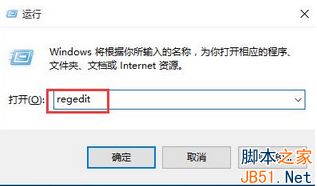
Win10无法调节屏幕亮度怎么办?Win10系统无法调节屏幕亮度的解决方法
Win10无法调节屏幕亮度怎么办?最近有朋友遇到这个情况,下面小编就给大家带来Win10系统无法调节屏幕亮度的解决方法,一起来看看吧2017-02-07win10怎么关闭或启用自适应亮度 Win10关闭或启用自适应亮度的方法
很多朋友都不清楚win10怎么关闭或启用自适应亮度的,其实操作方法很简单的,下面脚本之家小编给大家带来了Win10关闭或启用自适应亮度的方法,非常不错,感兴趣的朋友一起看2016-08-16Win10 RS1红石系统概念视频展示全新功能 半透明任务栏/亮度可调节
Win10重大中心RS1红石系统概念视频曝光,在这次曝光的视频中展示了全新的功能,其中一个功能就是任务栏现在也可以定制透明度了,文件浏览器也将增加对页面的支持,详细的功2016-02-01- 自从国庆10月1日微软发布windows10预览版系统以来,我第一时间完成了win10系统下载,win10系统安装已经有一段时间,那么Win10正式版怎么调节屏幕亮度?下面小编就为大家一起2015-12-29
Win10屏幕亮度怎么调?Win10正式版调节屏幕亮度图文教程(最新)
win10预览版与正式版屏幕亮度的调节方法是不一样的,那么,win10正式版怎么调屏幕亮度呢?对于此类问题,本文就为大家图文详细介绍win10正式版屏幕亮度调节方法2015-10-21- win10系统自动调整屏幕亮度怎么关闭?之前在电脑上设置了自动调节屏幕亮度,现在想取消,但是不知道该怎么取消,下面分享win10关闭自动调整屏幕亮度的方法,需要的朋友可以2015-10-09
Win 10笔记本怎么调节屏幕亮度?Win 10笔记本调节屏幕亮度的教程
Win10笔记本怎么调节屏幕亮度?本文将提供Win10笔记本调节屏幕亮度的教程供大家了解,希望可以帮助到大家2015-09-10- 升级win10后笔记本无法调节屏幕亮度该怎么办?很多朋友发现,笔记本上级以后是没办法调节亮度的,之前我们网站也介绍了很多这方面的解决办法,但是有朋友没法调节,现在小2015-09-08
- Win10双显示器怎么设置给显示屏设置不同的壁纸?有些工作需要设置电脑双屏显示,给win10系统设置完双屏显示后,怎么才能给不同的显示器桌面设置不同的壁纸呢?其实很简单,2015-08-30
- 新一代的操作系统Windows10从发布以来口碑还是不错的,从目前市场的使用人数以及市场份额我们就可以证实这一点。但是,这也不能说明Windows8/8.1就没有人追捧,毕竟萝卜青2015-08-19


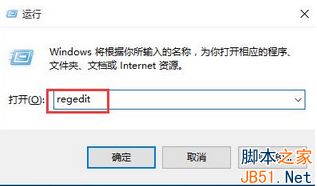
最新评论